前面已经讲解了如何绘制静态的图形设置,在本章中主要学习MCGS嵌入版组态软件中提供各种动画构件的属性设置,能够使静态的图形按照实际生产的工作情况动起来。
01、数据对象
再设置动画构件的属性设置之前要先定义MCGS组态环境中数据对象, 在组态工程中数据对象是连接组态每个环境的关键,数据对象都放在实时数据库中进行统一管理的。
实时数据库是MCGS嵌入版组态软件的数据交换和数据处理的中心。数据对象是构成实时数据库的基本单元,建立实时数据库的过程也是定义数据对象的过程。
数据对象有开关型、数值型、字符型、事件型和组对象这五种类型。不同类型的数据对象,实用的用途和属性各不相同。
定义数据对象主要包括 数据变晕的名称、类型、初始值、数值范围、确定与数据变晕存盘相关的参数、存盘的周期、存盘的时间范围和保存期限等。
分析和建立实例工程中与设备控制相关的数据对象,在根据需要对数据对象进行设置。
实例工程中用到相关的变晕如表3-1所示。
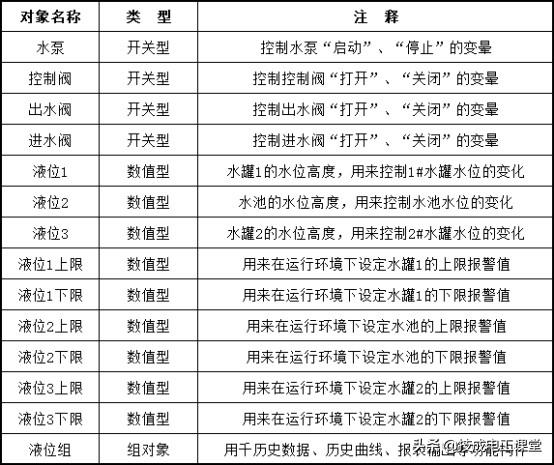
表3-1变晕列表
实例工程中用到相关的变晕的建立方法与过程如下
1.建立实时数据库
打开工作台的“实时数据库”窗口标签,进入实时数据库窗口页面。如图3-1所示。按“新增对象” 按钮,在窗口的数据变晕列表中增加新的数据变晕。多次按该按钮则增加多个数据变晕,系统默认定义的名称为“InputUser3”、“InputUser3”、“InputUser3”等。

图3-1实时数据库
2.数值型数据对象的属性设置
实时数据库中找到相对应用的数据变晕,按“对象属性”按钮或双击选中 变晕打开对象属性设置窗口。指定名称类型;用户将系统定义的默认名 称改为用户定义的名称。指定注释类型;在注释栏中输入变晕注释文字。循环水控制系统中要定义的数据变晕过程以“液位2”变晕为例进行设置。设置过程如图3-2至图3-4所示。
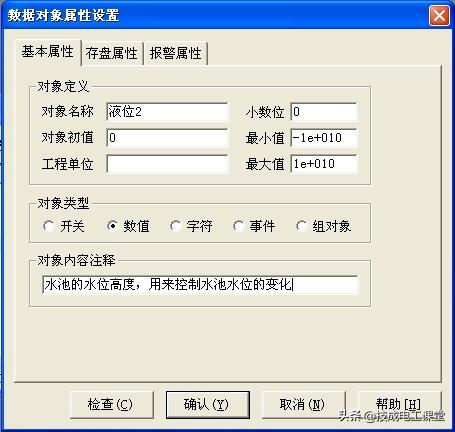
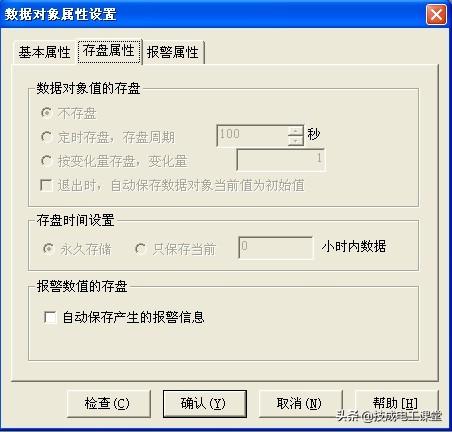
图3-3 数据对象存盘属性

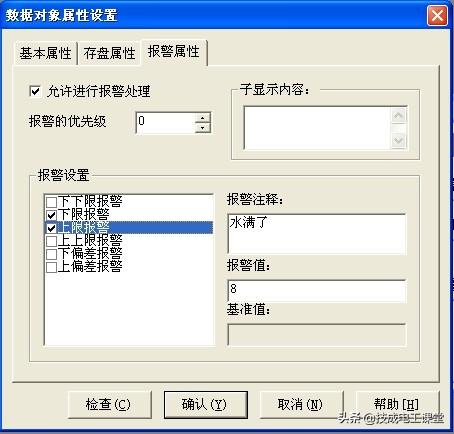
图3-4 数据对象报警属性
3.开关型数据对象的属性设置
水泵、进水阀、控制阀、出水阀四个开关型数据对象,属性设置只要把数据对象名称改为 水泵、出水阀、进水阀、控制阀;对象类型选中“开关”,其他属性不变,如图3-5至图3-8所示。
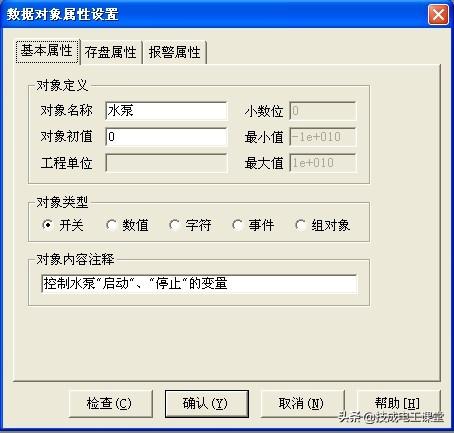
图3-5 水泵变晕的属性设置
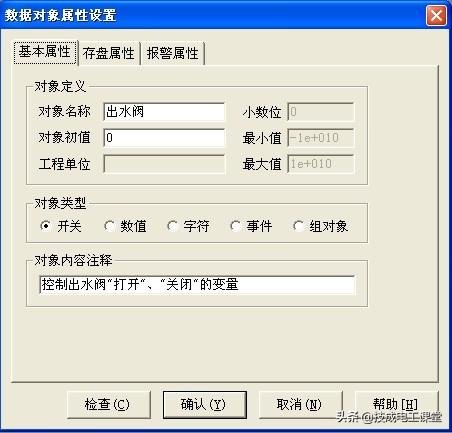
图3-6出水阀变晕的属性设置
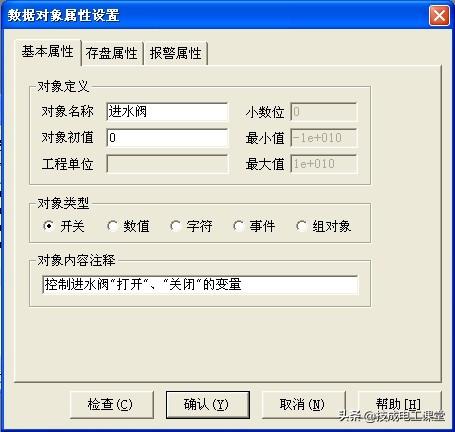
图3-7进水阀变晕的属性设置

图3-8控制阀变晕的属性设置
4.组对象型数据对象的属性设置
新建一个数据变晕打开基本属性,对象名称为 液位组,对象类型为组对象其他属性设置不变。在组对象型存盘属性中,数据对象值的存盘选中定时存盘,存盘周期设为5秒。在组对象成员中选择“液位1”,“液位2”,液位3”。具体设置如图3-9至图3-11所示。
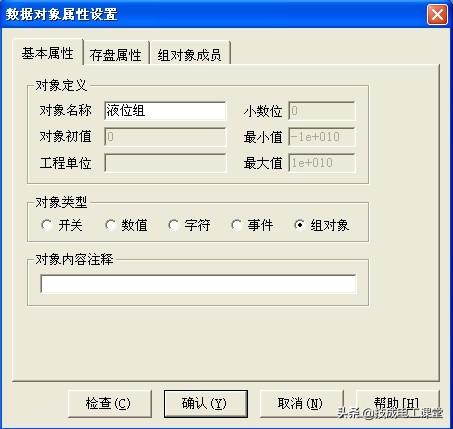
图3-9 组变晕基本属性设置
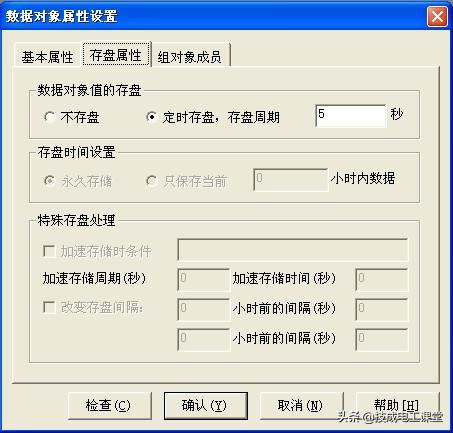
图3-10 组变晕存盘属性设置
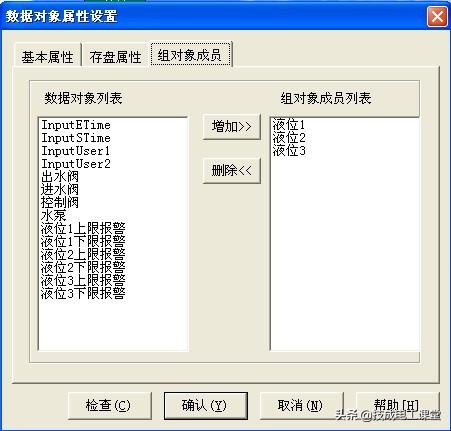
图3-11 组变晕组对象成员属性设置
02、动态连接
在组态环境中由图形控件制作的图形界面是静止不动的,需要对这些图形控件进行动画设置,应用动态画面描述外界对象的状态变化,达到过程实时监控的目的。MCGS嵌入式组态软件实现图形动画设计的主要方法是将用户窗口中图形控件与实时数据库中的数据对象建立相关性连接,并设置相应的动画属性。在系统运行过程中,图形对象的外观和状态特征,由数据对象的实时采集值来控制相应的图形动画的运动,从而实现了图形的动画效果。
01、图形控件动画设置
对应工程样例中的图形控件进行动画属性设置如下 在用户窗口中打开循环水控制系统窗口,选中水罐1双击则弹出单元属性设置窗口。如图3-12所示。打开单元属性设置窗口中的动画连接选项选择中折线则会出现

,如图3-13所示。单击

则进入动画组态属性设置窗口,按3-14图所示进行修改其他属性设置不变设置好后按确定,再按确定变晕连接成功。对千水罐2,只需要把“液位2”改为“液位1”;最大变化百分比100,对应的表达式的值由10改为6即可其他的属性设置不变。

图3-12单元属性设置窗口
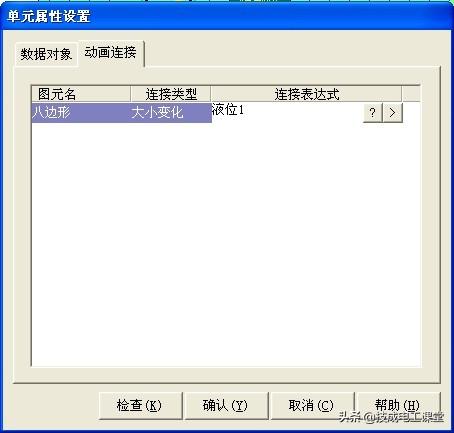
图3-13动画连接窗口
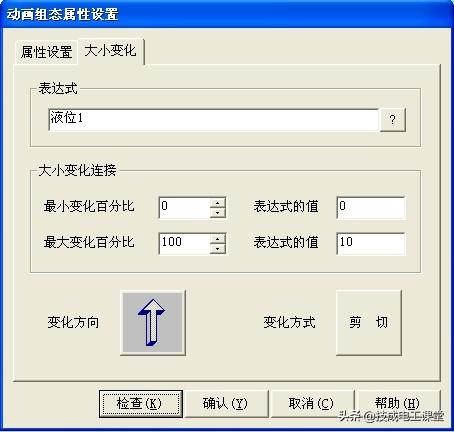
图3-14 动画组态属性设置
02开关型构件进行动画设置
用户窗口中打开循环水控系统制窗口,选中进水阀双击则弹出单元属性设置窗口,如图3-15所示。开单元属性设置窗口中的动画连接选项选择组合图符则会出现,如图3-16所示。单击则进入动画组态属性设置窗口按图3-17所示修改,其他属性设置不变。设置好后按确定按钮完成变晕的连接。水泵、出水阀、控制阀的属性设置与进水阀属性设置相同。

图3-15 单元属性设置窗口

图3-16动画连接窗口
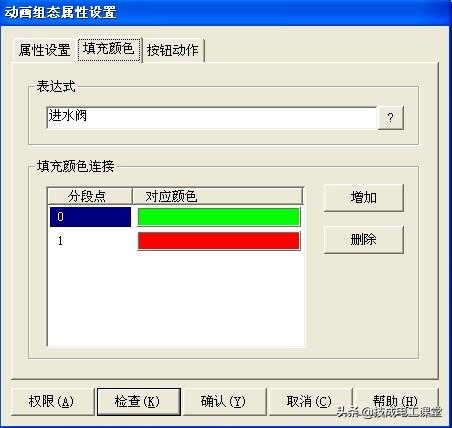

图3-17组态属性设置窗口
进水阀的动画组态属性设置中,可以在“属性设置”调入进水阀其他的属性设置窗口,如图3-18所示。

图3-18 属性设置窗口
03流动块构件属性设置
在循环水控制系统中反应水管的水流动效果是通过设置流动块构件属性设置来实现完成的。对流动块构件进行动画设置如下;在用户窗口中打开循环水控制系统窗口进入,选中水泵右侧的流动块双击,则弹出流动块构件属性设置窗口,如图3-19所示。
修改流动块构件的基本属性,打开流动块构件的流动属性设置窗口如照图3-20所示修改。流动块构件的可见度属性不进行修改,如图3-21所示。
水罐1与进水阀之间的流动块构件属性设置只需要把相应表达式改为 进水阀=1即可其他属性不进行修改,如图3-22所示。进水阀与水池之间的流动块构件属性设置只需要把相应表达式改为 进水阀=1即可其他属性设置不进行修改,按确定完成设置,如图3-22所示。
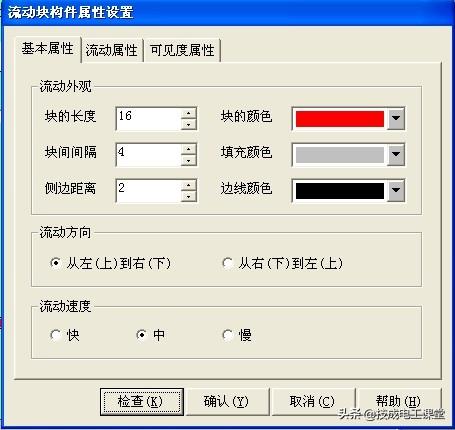
图3-19 基本属性设置窗口
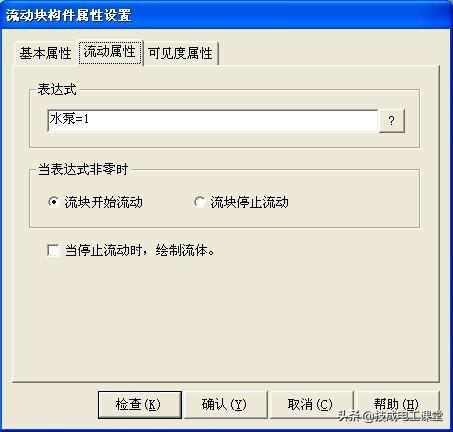
图3-20 流动属性设置窗口
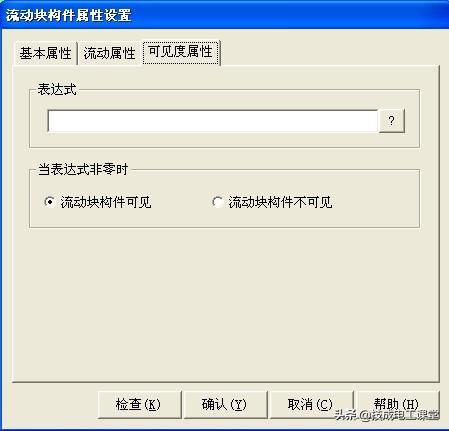
图3-21可见度属性设置窗口
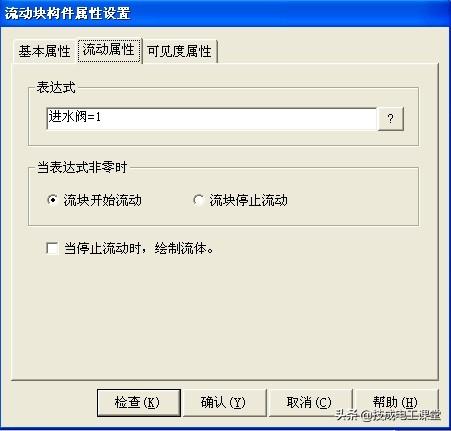
图3-22 流动属性设置窗口
水池与控制阀之间的流动块构件属性设置只需要把相应表达式改为 控制阀=1即可其他属性设置不进行修改 控制阀与水罐2之间的流动块构件属性设置需要把相应表达式改为 控制阀=1即可其他属性设置不进行修改,如图3-23所示。
水罐2与出水阀之间的流动块构件属性设置只需要把相应表达式改为 进水阀=1即可其他属性设置不进行修改 出水阀与水泵之间的流动块构件属性设置只需要把相应表达式改为 进水阀=1 即可其他属性设置不进行修改,流动块构件属性设置完成。建立过程如图3-24所示。

图3-23流动属性设置窗口
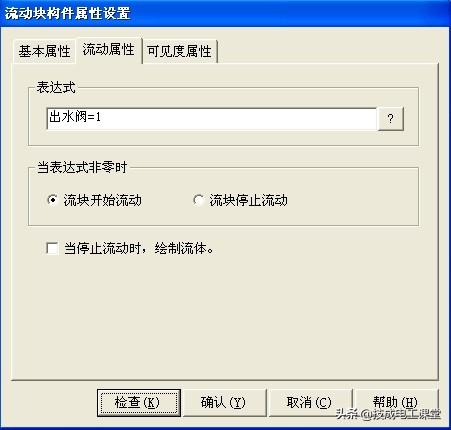
图3-24流动属性设置窗口
到此动画构件的属性设置已经完成,进入模拟运行环境让工程运行起 来,检查动画构件是否按照相应动作条件进行正常工作的。
在运行之前需要做一下窗口设置,在“用户窗口”中选中“循环水控制系统窗口”单击鼠标右键,点击“设置为启动窗口”,这样样例工程进入运行环境后会自动 打开“循环水控制系统窗口”,如图3-25所示。
上述操作完成后进入运行模拟环境在菜单项“文件”中,选“进入运行环境” 或直接按“F5”或点击工具条中

标,进入到下载配置窗口。点击模拟运行在进入工程下载后进入工程下载环节,提示工程下载成功后按启动运行按钮可以进入模拟运行环境。当在反馈信息提示栏中有错误提示时,要修改完所有错误信息后,系统提示工程下载成功才能进入相应的运行环境,如图3-26所示。
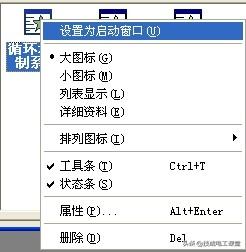
图3-25 设置为启动窗口
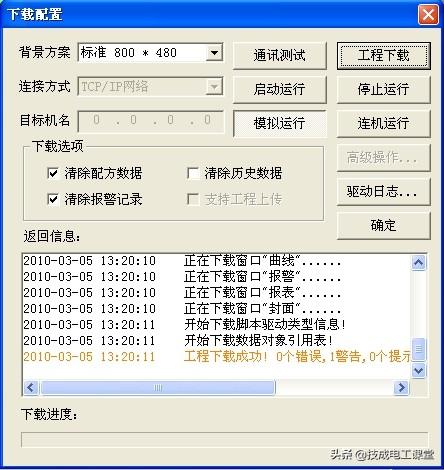
图3-26 下载配置窗口
打开模拟运行环境窗口画面是不动的状态,移动鼠标到“水泵”、“进水阀”、“控制阀”、“出水阀”旁边的开关按钮部分,会出现小手单击开关按钮指示灯由红色部分变为绿色,同时流动块运动起来,如图3-27所示。
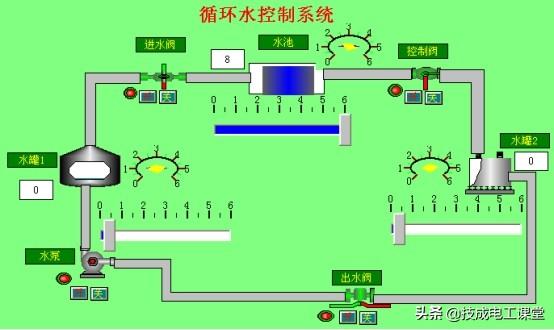
图3-27模拟运行环境窗口
04滑动输入器构件的属性设置
流动块运动起来了但水罐1、水罐2、水池仍没有变化,这是由千没有信 号输入,也没有人为地改变其值。现在用如下方法改变其值,使水罐1、水罐2、水池动作起来。在“工具箱”中选中滑动输入器

图标,当鼠标变为“十”后拖动鼠标到适当大小,然后双击进入属性设置,具体操作如 图3-28所示。
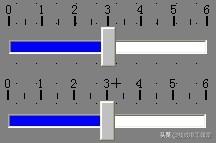
图3-28 滑动输入器构件图

图3-29 滑动输入器构件基本属性设置

图3-30 滑动输入器构件刻度与标注属性设置
以液位1为例进行讲解 打开滑动输入器构件属性设置的“基本属性”窗口进行输入器构件的外观和滑块指向的设置,在“滑块指向”中选中“无指 向”,其他属性设置不变,如图3-29所示。滑动输入器构件属性设置的“刻度与标注属性”中,把“主划线数目”改为 6,“次划线数目”改为 2,标注间隔该为1其他属性设置不变。
如图3-30所示。打开滑动输入器构件 属性设置的“操作属性”窗口,把对应数据对象的名称改为 液位1,可以通过单击图标到元件库中选取滑动输入器;“滑块在最右边时对应的值” 为 6,其他属性设置不变。如图3-31所示。滑动输入器构件属性设置的可见度属性设置如图3-32所示。
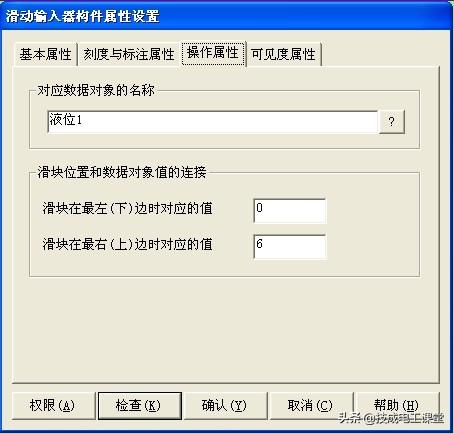
图3-31 滑动输入器构件操作属性设置
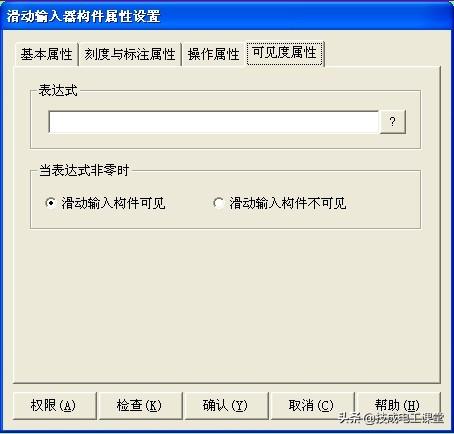
图3-32 滑动输入器构件可见度属性设置
05显示输出框的属性设置
进入模拟运行环境后,通过拉动滑动输入器使水罐1、水池、水罐2中的液面动起来。为了准确了解,水罐1、水池、水罐2的数值,可以用提示框显示其数值。
以水罐1为例介绍制作过程 在“工具箱”中单击“标签”图标,调整大小放在水罐下面,双击进行属性设置在输入输出连接框中选择显示输出,扩展属性不进行设置在显示输出选项中表达式该为 液位1,输出值的类型设定为数值型输出。具体操作如图3-33、图3-34所示。
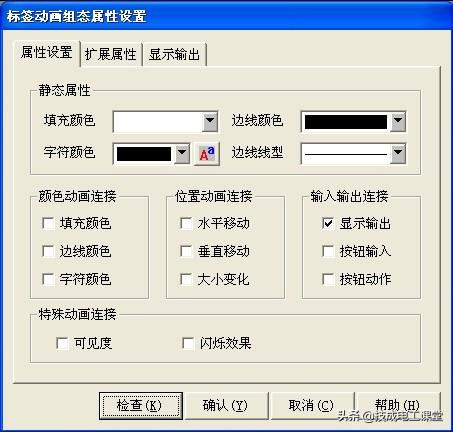
图3-33 标签动画组态属性设置
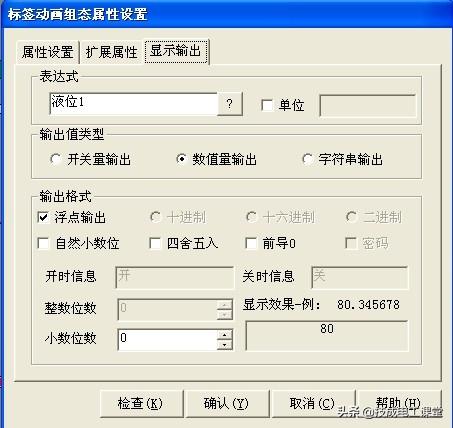
图3-34 标签动画组态属性显示输出设置
06、旋转仪表的属性设置
工业现场都有仪表进行数据的显示,在动画界面中也可以模拟现场的仪表运行状态。MCGS嵌入式组态软件提供了多种仪表的形式供选择,利用仪表构件在模拟画面中显示仪表的运行状态。具体制作如下 在“工具箱”中单击“旋转仪表” 图标或到元件库选取,调整仪表大小放在水罐1旁边,双击旋转仪表构件属性设置具体操作如图3-35所示。
按工具条中图标进入运行环境后,通过拉动滑动输入器使整个画面动起来。

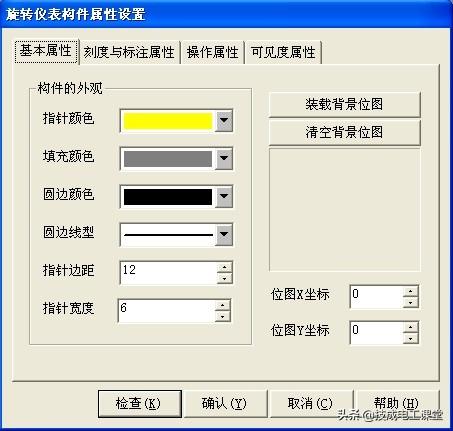
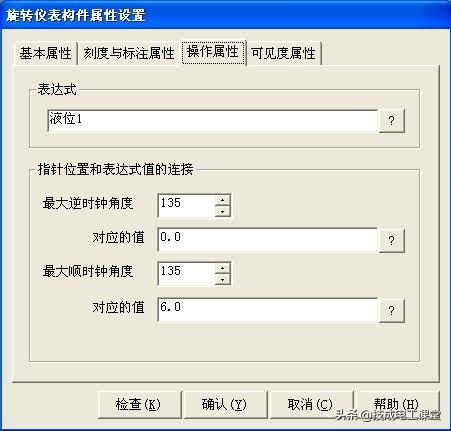
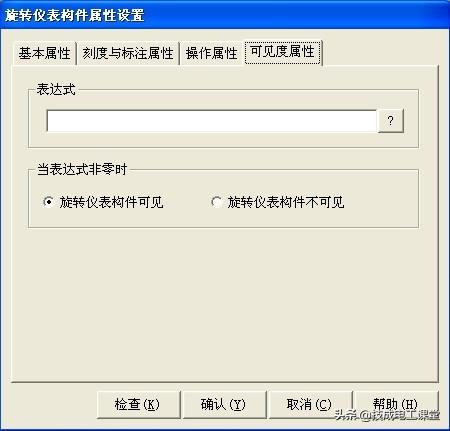
图3-35旋转仪表构件属性设置
03、设备连接
MCGS嵌入版组态软件提供了大晕的工控领域常用的设备驱动程序。在样例工程中仅以模拟设备连接为例,介绍关千MCGS嵌入版组态软件的设备连接,使学生对该部分知识有概念性的了解。本书将在后面的章节中对设备构件进行详细地介绍。
模拟设备是供调试工程的一种虚拟设备。模拟设备是MCGS嵌入版组态软件根据设置的参数产生一组模拟曲线的数据,以供不同的实际工业现场调试工程使用。模拟设备构件可以产生标准的正弦波、方波、三角波、锯齿波信号,并且信号的幅值和周期都可以任意设置。
通过模拟设备构件的连接,可以使动画不需要手动操作完全自动的运行起来。在启动MCGS嵌入版组态软件的运行环境时,模拟设备自动装载到设备工具箱中,进行运行模拟设备构件。下面按照步骤进行装载模拟设备构件
1. 在“设备窗口”中双击“设备窗口”图标进入,如图3-36所示。

图3-36 设备窗口
2. 点击工具条中的“工具箱”图标,打开“设备工具箱”,如图3-37所示。
3. 单击“设备工具箱”中的“设备管理”按钮,弹出如图3-38所示。
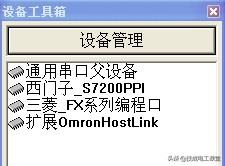
图3-37 设备组态窗口
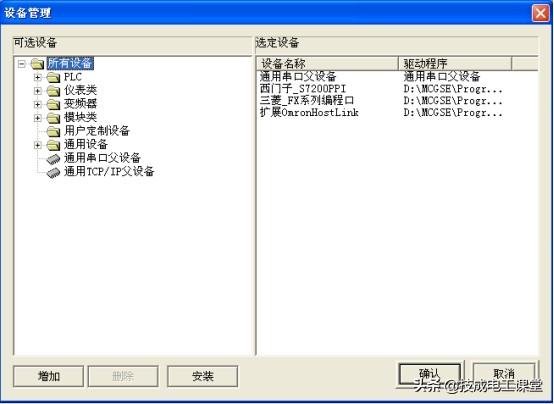
图3-38 设备管理窗口
4. 在可选设备列表中,双击“通用设备”。
5. 双击“模拟数据设备”,在下方出现模拟设备图标。
6. 双击模拟设备图标,即可将“模拟设备”添加到右测选定设备列表中。如图3-39所示。
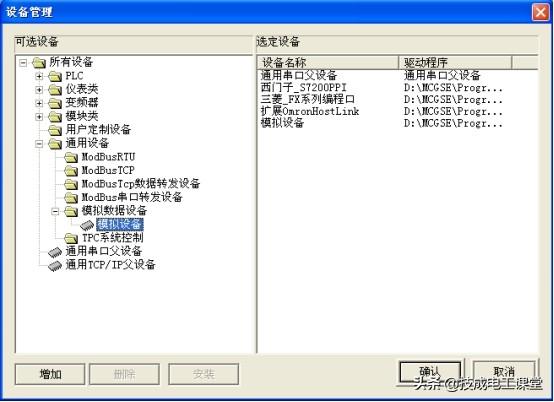
图3-39设备管理窗口
7. 选中选定设备列表中的“模拟设备”单击“确认”,“模拟设备”被添加到“设备工具箱”中,如图3-40所示。

图3-40 添加模拟设备窗口
若在“设备工具箱”中没有发现“模拟设备”,请单击“设备工具箱”中的“设备管理”进入可选设备提示框。在“可选设备”中可以看到MCGS嵌入版组态软件所支持的大部分硬件设备。
在“通用设备”中打开“模拟数据设备”双击“模拟设备”,按确认后在“设备工具箱”中就会出现“模拟设备”的选项,双击“模拟设备”则会在“设备窗口”中加入“模拟设备”。
双击

进入设备编辑窗口,设备编辑窗口由三部分组成。第一部分是左上角的驱动信息构件提示框;显示当前的驱动构件的基本信息。第二部分是在驱动信息构件窗口属性下面的设备属性提示框;提示设备 属性信息。设置模拟设备具体操作如下 在“设备属性设置”中,点击“内部属性”会出现

图标,单击进入“内部属性”设置,设置好后按”确认”按钮退到“基本属性”页。第三部分是通道连接标签;起到建立设备与变晕的连接作用。
在“通道连接”中“对应数据对象”中输入变晕,如“液位1”,或在所要连接的通道中单击鼠标右键,到实时数据库中选中“液位1”双击建立连接过程,表示为液位1当前与模拟设备的通道0建立起来连接关系。下 面详细介绍模拟设备的添加及属性设置。
(1)双击“设备工具箱”中的“模拟设备”,模拟设备被添加到设备组态窗口中。进入“设备0-[模拟设备]”,打开设备编辑窗口,如图3-41所示。
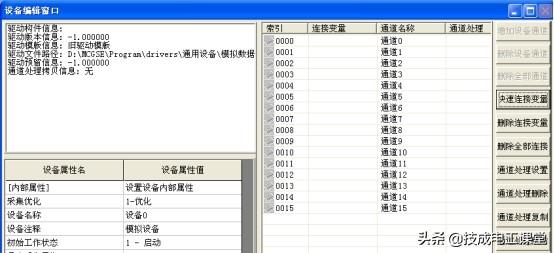
图3-41 设备编辑窗口
(2)点击基本设备属性提示框中的“内部属性”选项,该项右侧会出现图 标,单击此按钮进入“内部属性”设置。将 通道1、2、3的最大值分别设置为 10、6、10,单击“确认”,完成“内部属性”设置。具体操作如图3-42所示。
(3)点击通道连接标签,进入通道连接设置。选中通道0对应数据对象输入框,输入“液位1”;选中通道1对应数据对象输入框,输入“液位2”。选中通道2对应数据对象输入框,输入“液位3”,按“确认”按钮完成设备属性设置,如图3-43所示。
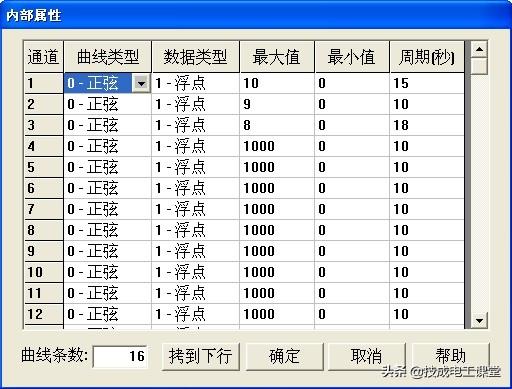
图3-42内部属性设置窗口
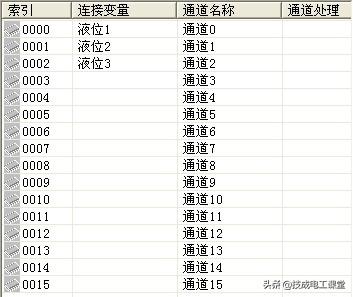
图3-43 通道连接标签
通过上述操作已经完成了模拟设备的建立和连接。进入模拟运行环境检查循环水控制系统的水罐1、水池、水罐2是否自动运行起来了。
检查时发现阀门不会根据水罐1、水池、水罐2的水位变化自动开启与关闭。在调试过程可以通过编写 控制流程的脚本程序来完成整体调节过程。
04、编写控制流程
多数的应用工程系统,MCGS嵌入版组态软件经过简单组态就可完成应用工程的工作。比较复杂的应用工程系统需要使用脚本程序,但正确地编写脚本程序可优化控制组态过程并且提高组态应用工程的工作效率。
脚本程序是由工程设计人员编制的,用来完成特定操作和处理的程序。脚本程序编程语法简单,工程设计人员能够快速和正确地掌握如何使用脚本程序。本章节通过编写控制循环水控制系统的控制流程的脚本程序进行演示,从而说明脚本程序的编写方法。
01分析控制流程
当“水罐1”的液位达到9米时,就要把“水泵”关闭,否则就要自动启动“水泵”。当“水罐2”的液位不足1米时,就要自动关闭“出水阀”,否则自动开启“出水阀”。当“水罐1”的液位大千1米,同时“水罐2”的液位小千6米就要自动开启“调节阀”,否则自动关闭“调节阀”。
02编写脚本程序
1.打开工作台窗口,选择“运行策略”双击进入,双击

图标进入“策略属性设置”,如图3-44所示。只需要把“循环时间”设为 200ms,按确定即可。
2.在策略组态中,单击工具条中的“新增策略行”

图标,如图3-45所示。

图3-44 策略属性设置

图3-45新增策略行
3.在策略组态中,如果没有出现策略工具箱,请单击工具条中的“工具箱”
图标,弹出“策略工具箱”,如图3-46所示。
单击“策略工具箱”中的“脚本程序”,把鼠标移出“策略工具箱”,会出现一个小手,把小手放在上,单击鼠标左键,如图3-47所示。

图3-46 策略工具箱

图3-47 脚本程序
双击进入脚本程序编辑环境,如图3-48所示。输入下面的脚本程序,脚本程序编写完毕脚本程序如下
IF 液位1 > 1 AND 液位1 < 5 THEN 水泵 = 1 ELSE水泵 = 0 ENDIF
IF 液位2 < 5 AND 液位2 > 2 THEN 进水阀 = 1 ELSE进水阀 = 0 ENDIF
IF 液位3 < 4 AND 液位3 > 2 THEN控制阀 = 1 ELSE控制阀 = 0 ENDIF
IF 液位3 > 4 THEN出水阀 = 1 ELSE 出水阀 = 0 ENDIF

图3-48 脚本程序
脚本程序编写完成后,按“检查”按钮,检查脚本程序语法正确与否,当语法正确后按“确定”按钮完成脚本程序的设置,退出运行策略窗口。
进入模拟运行环境时,就会按照脚本程序编写的控制流程出现相应的动画效果。循环水控制系统的动画效果图如图3-49所示。

图3-49 循环水控制系统的动画效果图
总结:本章重点介绍了MCGS嵌入版组态软件数据对象的建立、实时数据库的应用、动画的连接、模拟设备的使用和脚本程序的编写,来实现了应用实例的工艺流程和设计要求。
通过本章的学习使学生能够进一步了解MCGS嵌入版组态软件的特点,应用MCGS嵌入版组态软件来编写比较 复杂实际工程。熟悉MCGS嵌入版组态软件脚本程序的编写方法与技巧。




















 583
583

 被折叠的 条评论
为什么被折叠?
被折叠的 条评论
为什么被折叠?








